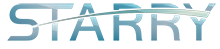本文將講述如何創建數據盤分區並掛載到指定目錄。
本文要實現的硬碟結構為:
/dev/vda – 系統盤
— /dev/vda1 – /boot,存放系統啟動相關文件
— /dev/vda2 – LVM物理卷(包含/)
/ dev/vdb – 數據盤
— /dev/vdb1 – /home
/dev/vdc – 系統初始化文件
此結構使用面板的重裝系統功能重裝 Linux 後,數據盤數據不會丟失。 重裝系統後掛載數據盤的部分請跳到文章底部。
初次分區相關操作
1. 同步更新源並安裝相關軟件。
Debian & Ubuntu:
apt-get update apt-get -y install kpartx lvm2
CentOS & Fedora:
yum -y install kpartx lvm2
警告:以下的步驟會導致/dev/vdb的原有數據完全丟失,請確保/dev/vdb中的數據已備份。
2. 清空/dev/vdb的分區表。
kpartx -d /dev/vdb dd if=/dev/zero of=/dev/vdb bs=512 count=1
3. 在/dev/vdb上創建分區:
fdisk /dev/vdb
Device contains neither a valid DOS partition table, nor Sun, SGI or OSF disklabel
Building a new DOS disklabel with disk identifier 0x1ea1ca70.
Changes will remain in memory only, until you decide to write them .
After that, of course, the previous content won't be recoverable.
Warning: invalid flag 0x0000 of partition table 4 will be corrected by w(rite)
Command (m for help): n #輸入n,進行新建分區操作
Partition type:
p primary (0 primary , 0 extended, 4 free)
e extended
Select (default p): #輸入p,或直接按Enter,創建主分區(主分區最多四個)
Using default response p
Partition number (1-4, default 1): #輸入新分區的編號,或直接按Enter,請注意分區號不能重複
Using default value 1
First sector (2048-67108863, default 2048): #輸入起始扇區,按Enter使用默認值
Using default value 2048
Last sector, +sectors or +size{K,M,G} (2048-67108863, default 67108863): #輸入終止扇區,支持+扇區數目(表示以起始扇區+扇區數目的結果作為終止扇區),或+容量,例如+5G(fdisk將會自動計算5 Gbytes需要多少個扇區,並以起始扇區+5 Gbytes所需的扇區數目的結果作為終止扇區)。直接輸入Enter使用默認值
Using default value 67108863
Command (m for help): t #輸入t,更改分區類型
Selected partition 1 #如果僅有一個分區,會自動選擇僅有的分區,否則需要手動輸入分區編號
Hex code (type L to list codes): 83 #輸入83,表示Linux分區
Changed system type of partition 1 to 83 (Linux)
Command (m for help): w #輸入w,表示保存分區信息。警告:一旦進行了保存操作,將無法撤消,請確保您以上的操作無問題,否則,請輸入q,不保存分區表,並退出
The partition table has been altered!< /p>
Calling ioctl() to re-read partition table.
Syncing disks.
4. 格式化分區為ext4,如需其他格式請自行更改。
mkfs.ext4 /dev/vdb1
5. 修改掛載分區的配置文件。
echo "/dev/vdb1 /home ext4 defaults 0 1" >> /etc/fstab
6. 掛載分區。
mount -a
7. 檢查
df -h
Filesystem Size Used Avail Use% Mounted on
rootfs 4.5G 801M 3.5G 19% /
udev 10M 0 10M 0% /dev
tmpfs 101M 224K 101M 1% /run
/dev/mapper/debian-root 4.5G 801M 3.5G 19% /
tmpfs 5.0M 0 5.0M 0% /run/lock
tmpfs 201M 0 201M 0% /run/shm
/dev/vda1 472M 28M 420M 7% /boot
/dev/vdb1 50G 180M 47G 1% /home
重裝系統後的操作
1. 同步更新源並安裝相關軟件
Debian & Ubuntu:
apt-get update apt-get -y install kpartx lvm2
CentOS & Fedora:
yum -y install kpartx lvm2
2. 修改掛載分區的配置文件
echo "/dev/vdb1 /home ext4 defaults 0 1" >> /etc/fstab
3. 掛載分區
mount -a
4. 檢查
df -h
Filesystem Size Used Avail Use% Mounted on
rootfs 4.5G 801M 3.5G 19% /
udev 10M 0 10M 0% /dev
tmpfs 101M 224K 101M 1% /run
/dev/mapper/debian-root 4.5G 801M 3.5G 19% /
tmpfs 5.0M 0 5.0M 0% /run/lock
tmpfs 201M 0 201M 0% /run/shm
/dev/vda1 472M 28M 420M 7% /boot
/dev/vdb1 50G 180M 47G 1% /home
如果您在操作過程中遇到任何疑問,請提交服務單聯絡我們。